3 начини за снимање на Pokémon GO (без џеилбрејк + видео стратегија)
7 март 2022 година • Поднесено на: Снимање на екранот на телефонот • Докажани решенија
Покемон е познато име веќе неколку децении, радост за многу генерации минати и сегашни. Додека неговата игра некогаш беше ограничена на тргување картички, сега можеме да ги фатиме преку зголемената реалност на нашите мобилни телефони. Niantic го смисли Pokemon GO, користејќи ги технологиите GPS и зголемена реалност, и тоа веројатно беше најголемата лудост на годината. Милиони луѓе ширум светот може да се најдат како пешачат со милји и милји со надеж дека ќе фатат нов Покемон на нивните екрани.
Сепак, колку и да е возбудлива играта, таа исто така може да стане прилично изолирана во реалниот свет бидејќи нема многу простор за интеракција со другите луѓе во неа. Но, тоа може да се поправи ако само снимите Pokemon GO за да можете подоцна да го споделите вашето искуство со пријателите. Сепак, не постои внатрешен систем со кој се снима Pokemon GO. Затоа, се нафативме да ви дадеме избор од неколку начини за снимање на Pokemon GO, било да е тоа на екраните на вашиот компјутер, уред со Android или iPhone!
- Дел 1: Како да снимате Pokémon GO на компјутер (без џеилбрејк)
- Дел 2. Како да снимате Pokémon GO на iPhone со Apowersoft iPhone/iPad рекордер
- Дел 3: Како да снимате Pokémon GO на Android со Mobizen
- Дел 4: 5 најдобри водич за совети и трикови за Pokémon GO (со видео)
Дел 1: Како да снимате Pokémon GO на компјутер (без џеилбрејк)
Pokemon GO е наменет да се игра на вашиот рачен, тоа се разбира. Сепак, ова може да биде фрустрирачко за некои кои претпочитаат да го имаат своето искуство во игра на поголем екран. Ако сте еден од тие луѓе, тогаш iOS Screen Recorder е одлична опција за вас. Тоа е затоа што ви дава опција да ги пресликувате вашите уреди на екранот на вашиот компјутер и потоа да го снимате екранот на вашиот iPhone без апсолутно никакво задоцнување. Како таков, ова е несомнено еден од најдобрите Pokemon GO рекордери на екранот таму. Прочитајте за да дознаете како да снимате Pokemon GO на вашите компјутери.

iOS снимач на екран
Снимете Pokémon GO станува едноставен и флексибилен.
- Едноставен, интуитивен, процес.
- Снимајте апликации, игри и друга содржина од вашиот iPhone.
- Извезете HD видеа на вашиот компјутер.
- Поддржува и џеилбрејкни и не-џеилбрејкни уреди.
- Поддржете iPhone, iPad и iPod touch што работи со iOS 7.1 до iOS 12.
- Понудете ги и Windows и iOS програмите (програмата за iOS е недостапна за iOS 11-12).
Како да снимате Pokemon GO на компјутер со снимач на екран на iOS
Забелешка: Ако сакате да снимате Pokémon GO на вашиот уред, тогаш можете да ја преземете апликацијата за рекордер iOS на вашиот iPhone. Можете да го следите ова упатство за да ја завршите инсталацијата.
Чекор 1: Откако ќе ја преземете и пристапите на апликацијата. Сега можете да откриете дека се појавува следниот екран.

Чекор 2: Поставете WiFi на вашиот компјутер (ако веќе нема) и потоа поврзете ги и компјутерот и уредот на истата мрежа.
Чекор 3: Сега треба да го пресликате вашиот уред на вашиот компјутер.
За iOS 7, iOS 8 или iOS 9, ова може да се направи со повлекување на контролниот центар, кликнување на „AirPlay“ проследено со „Dr.Fone“. Сега едноставно овозможете „Mirroring“.

За iOS 10 до iOS 12, едноставно повлечете го контролниот центар, а потоа овозможете „AirPlay Mirroring“ или „Screen Mirroring“ за „Dr.Fone“.



Со ова сега можете да пристапите до Pokemon GO на екранот на вашиот компјутер!
Чекор 4: Конечно, започнете со снимање со притискање на црвеното копче „сними“. Откако ќе престанете да снимате, ќе бидете однесени во излезната папка, каде што можете да го гледате, уредувате или споделувате видеото!

Дел 2: Како да снимате Pokémon GO на iPhone со Apowersoft iPhone/iPad рекордер
Прилично е тешко да се снимаат работи на iPhone. Тоа е затоа што Apple е прилично строг за софтверите за снимање екран воопшто. Сепак, сè уште можете да најдете добар Pokemon GO рекордер на екран во форма на Apowersoft iPhone/iPad рекордер, кој наоѓа уредна дупка во тоа. Со оваа апликација можете да снимате видеа или слики од екранот од вашата игра, па дури и да го преклопите сопствениот наративен глас над играта. Ова може да се направи со помош на надворешен микрофон. Како таков, одлично е за оние кои сакаат да поставуваат коментари на YouTube.
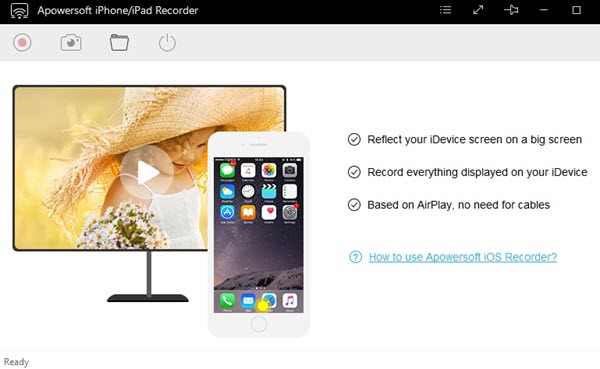
Како да снимате Pokémon GO на iPhone со Apowersoft iPhone/iPad рекордер
Чекор 1: Преземете ја и стартувајте ја апликацијата.
Чекор 2: Поставете ја излезната папка за снимките.
Чекор 3: Поврзете го вашиот компјутер и вашиот iOS уред на истата WiFi мрежа.
Чекор 4: Повлечете го контролниот центар на вашиот iPhone и овозможете „Airplay Mirroring“ за „Dr.Fone“.
Чекор 5: Сега можете едноставно да пристапите до играта на вашиот компјутер и со допирање на црвеното копче „снимање“, можете да ја снимате играта! Откако ќе завршите, ќе бидете однесени во излезната папка каде што можете да ги гледате или уредувате или прикачувате вашите видеа каде што сакате!
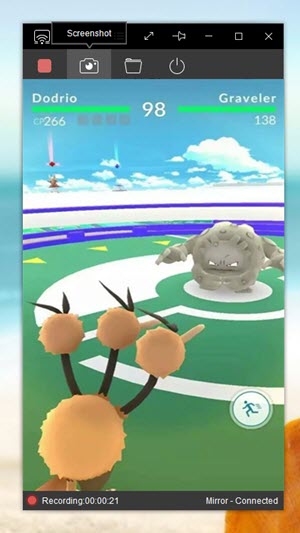
Дел 3: Како да снимате Pokémon GO на Android со Mobizen
Одличен и удобен Pokemon GO снимач на екран за Android е Mobizen, кој лесно може да се преземе бесплатно од Play Store. Оваа апликација е одлична за снимање на вашата игра на Pokemon GO бидејќи има одличен квалитет на снимање, од 240p до 1080p. Исто така, можете да овозможите снимање со предната камера за да се фотографирате додека ја играте играта, ова може да се покаже навистина забавно и интересно ако имате намера да го прикачите вашето видео на интернет.
Како да снимате Pokémon GO на Android со Mobizen
Чекор 1: Преземете го Mobizen APK од Play Store.
Чекор 2: Овозможете ја опцијата „непознати извори“ за да можете да продолжите со процесот на инсталација.
Чекор 3: Откако ќе ја стартувате апликацијата, едноставно пристапете до играта и притиснете го копчето „сними“ за да започнете со снимање или кликнете на копчето „камера“ за да направите слика од екранот.
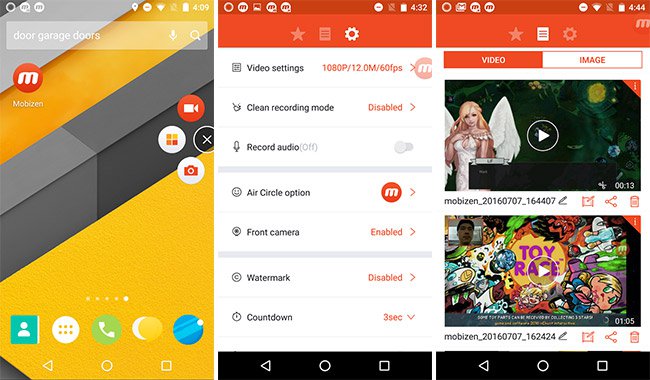
Дел 4: 5 најдобри водич за совети и трикови за Pokémon GO (со видео)
Pokemon GO е полн со скриени богатства и мали прекрасни чуда. Има толку многу што можеш да продолжиш да откриваш додека си играш. И разбирам дека можеби сте малку нетрпеливи за да дознаете сè што можете да направите со оваа експанзивна игра. Иако не можеме да ги откриеме сите скриени тајни на играта, можеме да понудиме неколку совети и трикови кои ќе ви помогнат да го подобрите вашето искуство со играњето.
Слушнете ги како квичат!
Ова е забавен мал додаток на Покемон универзумот, сега всушност можете да ги слушнете уникатните звуци што ги испуштаат вашите Покемон! Сè што треба да направите е да изберете Покемон од подменито и кога ќе се појават на екранот, едноставно допрете го каде било по телото и ќе можете да го слушнете како квичат!
Земете Pikachu како вашиот прв Покемон
Кога ќе ја започнете играта, професорот првично ќе ви побара да го фатите вашиот прв Покемон, кој обично е Squirtle, Charmander или Bulbasaur. Сепак, можете да имплицирате да одберете да не се занимавате со нив и да си заминете. Ќе ви биде побарано околу 5 пати да снимите еден од нив, игнорирајте го секој од нив. Конечно, Пикачу ќе се појави пред вас и можете да го снимите.
Криви топки
Понекогаш кога фаќате Покемон добивате XP бонус, велејќи „Curveball“. Ова е прилично едноставно да се направи. Кога ќе стигнете до екранот за снимање, држете ја топката и потоа завртете ја наоколу неколку пати пред да ја фрлите кон Покемонот. Ако вашата топка почне да светка и да светка, значи дека сте го сфатиле правилно.
Смирете ги во Лажна безбедност
Ова може да се направи со помош на Razz Berries, кои може да се купат или дури и да ги добиете од посета на PokeStops. Кога ќе се соочите со застрашувачки противник и кога фрлањето топчиња не функционира, обидете се да му фрлите Razz Berry, тие ќе бидат занесени во лажно чувство на сигурност и можете да ги фатите со вашата топка.
Измамник на рекордер
Општо земено, за да се изведе јајце за инкубација, треба да поминете одредени растојанија. И мора да пешачите или да земете други средства за бавен превоз. Едноставно скокањето во автомобил нема да го направи. Додека јајцата на обичниот Покемон може да се изведат со пешачење 2 километри, за да се изведат ретките треба да одите на растојание од 10 километри! Сепак, постои кул хак со кој можете да го заобиколите тоа. Едноставно ставете го телефонот на плеер за снимање или кој било друг предмет што се врти во бавна оска. Ќе ги поминевте тие 10 километри за кратко време!
Можете да истражите неколку други интересни совети и трикови за подобрување на вашата игра со ова видео:
Вооружени со овие Pokemon GO снимачи на екранот и вредни совети и трикови, подготвени сте да излезете таму и да ги уловите сите! Само не заборавајте да го снимите видеото со Dr.Fone (ако сте корисник на iOS) за да можете да ги споделите вашите искуства со пријателите и да ги прикачите на YouTube!
Можеби исто така ви се допаѓа
Снимач на екран
- 1. Андроид снимач на екран
- Најдобар снимач на екран за мобилен
- Снимач на екран на Samsung
- Снимање на екранот на Samsung S10
- Снимање на екранот на Samsung S9
- Снимање на екранот на Samsung S8
- Снимање на екранот на Samsung A50
- Снимање на екран на LG
- Андроид телефон рекордер
- Апликации за снимање на екран на Android
- Снимајте екран со аудио
- Снимајте екран со Root
- Снимач на повици за телефон со Android
- Снимајте со Android SDK/ADB
- Андроид снимач на телефонски повици
- Видео рекордер за Андроид
- 10 најдобри снимач за игри
- Топ 5 рекордер за повици
- Андроид MP3 рекордер
- Бесплатен Андроид диктафон
- Екран за снимање на Android со Root
- Снимајте видео спојување
- 2 Снимач на екран на iPhone
- Како да го вклучите снимањето на екранот на iPhone
- Снимач на екран за телефон
- Снимање на екран на iOS 14
- Најдобар снимач на екран на iPhone
- Како да снимате екран на iPhone
- Снимање на екранот на iPhone 11
- Снимање на екранот на iPhone XR
- Снимање на екранот на iPhone X
- Снимање на екранот на iPhone 8
- Снимање на екранот на iPhone 6
- Снимајте iPhone без Jailbreak
- Снимајте на iPhone аудио
- Слика од екранот на iPhone
- Снимање на екран на iPod
- Снимање видео на екранот на iPhone
- Бесплатен снимач на екран iOS 10
- Емулатори за iOS
- Бесплатен снимач на екран за iPad
- Бесплатен софтвер за снимање на работна површина
- Снимајте игра на компјутер
- Апликација за видео на екранот на iPhone
- Онлајн рекордер на екран
- Како да снимате Clash Royale
- Како да снимате Pokemon GO
- Геометрија цртичка рекордер
- Како да снимате Minecraft
- Снимајте видеа на YouTube на iPhone
- 3 Снимање на екран на компјутер


Алис МЈ
персонал Уредник